FBI MoneyPak entfernen - Entfernungsanleitung
Anleitung für die Entfernung von FBI MoneyPak
Was ist Entfernung von FBI Moneypak?
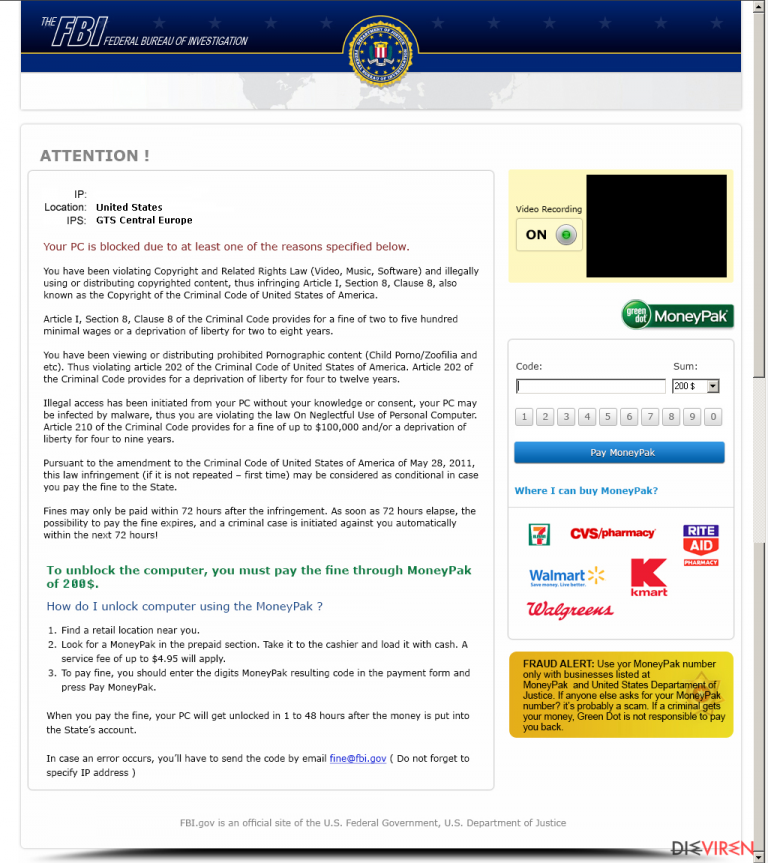
FBI Moneypak (oder auch FBI Virus) ist eine Infizierung mit einer Ransomware, die dazu verwendet wird, um Betroffene zu verunsichern und daraus Profit zu machen. Dieser Virus blendet nicht nur irreführende Warnungen ein, die aussehen als wären sie vom Federal Bureau of Investigation, sondern blockiert auch das System, sodass der Virus nicht unschädlich gemacht werden kann. Der Hauptgrund für die Erstellung solch eines Virus ist einfach – Betrüger gehen davon aus, dass man 'illegalerweise urheberrechtlich geschützte Inhalte anschaut und deswegen das Bußgeld mit dem Service Moneypak bezahlt'. Betroffene werden üblicherweise darum gebeten nach Wallmart oder Wallgreens zu gehen, um von dort aus die Bezahlung durchzuführen (Bild unten). Stattdessen sollte man sich jedoch vergewissern, dass eine ernsthafte Infizierung vorliegt. Wir empfehlen dringendst die Warnungen von FBI Moneypak nicht zu befolgen, da nur Kriminelle damit unterstützt werden.
Wie wird man mit FBI Moneypak infiziert?
Dieses raffinierte Programm gelangt mittels Tojanern ins System, die unbemerkt das System infiltrieren und alle von FBI Moneypak benötigten Dateien herunterladen können. Zusätzlich blockiert FBI Moneypak das System und blendet eine Pop-up Nachricht ein, die über Copyright und ähnliche Gesetzesbrüche berichtet. Tatsächlich sieht es fast so aus, als wäre es eine legitime Nachricht vom FBI. Diese Nachricht ist aber genau darauf ausgelegt und versucht nur Betroffene zu verunsichern, sodass die $100 für die Aufhebung der Blockierung des Computers bezahlt werden. Es sollte jedoch keine Zeit verschwendet werden und FBI Moneypak vom Computer entfernt werden, bevor es mit weiteren Aktivitäten beginnt.
Wie entferne ich FBI Moneypak?
Zuerst einige Tipps, um eine Infizierung mit FBI Moneypak und ähnlichen Ransomwares zu vermeiden: Sicherheitsexperten empfehlen alle Spam E-Mails zu ignorieren und niemals die darin enthaltenen Anhänge zu öffnen. Zusätzlich sollte Freeware gemieden werden, da diese Programm ebenfalls mit Viren gefüllt sein können. Zu guter Letzt sollte immer sichergestellt sein, dass ein reputables Anti-Viren und Anti-Spyware Programm vorhanden ist, da diese eine große Hilfe im Schutz gegen Viren, wie FBI Moneypak, sind.
Um diesen gefährlichen Virus zu entfernen und die Blockierung des Computers aufzuheben, ist es dringendst empfohlen ein reputables Anti-Malware Programm, wie FortectIntego, SpyHunter 5Combo Cleaner oder Malwarebytes, zu verwenden. Ist man von jeglicher Aktion blockiert, sollten folgende Anweisungen beachtet werden, bevor man einen vollständigen Systemscan mit der Anti-Malware durchführt.
- Verwende einen anderen Computer, um SpyHunter 5Combo Cleaner, FortectIntego, Malwarebytes oder ein anderes reputables Anti-Malware Programm herunterzuladen.
- Aktualisiere das Programm und kopiere es auf einem USB-Stick oder einer einfachen CD.
- Starte den infizierten Computer in der Zwischenzeit neu, um in den abgesicherten Modus mit Eingabeaufforderung zu gelangen. Verwende danach den USB-Stick.
- Starte den Computer neu und führe nun einen weiteren vollständigen Systemscan aus.
Update: Es gibt bereits neue Versionen von FBI Moneypak oder dem FBI Virus, die andere Warnungen verwenden und ein Bußgeld in Höhe von $200, nicht $100, fordern. Diese werden als FBI Green Dot Moneypak Virus und FBI Virus Black Screen bezeichnet. Diese haben keine Videoaufzeichnung, sondern verwenden eine Audioaufzeichnung in der das Bußgeld in Form eines Moneypak Codes gefordert wird, um die Blockierung des Computers aufzuheben. Wir empfehlen dringendst diese Warnung zu ignorieren und den Virus vom Computer zu entfernen. War die USB-Stick Methode nicht erfolgreich, könnten folgende Informationen hilfreich zur Entfernung von FBI Moneypak sein:
* Nutzer, die mit FBI Moneypak/FBI Virus/FBI Green Dot Moneypak Virus/ FBI Virus Black Screen infiziert sind, können dennoch auf andere Konten in Windows zugreifen. Hat einer dieser Konten Adminrechte, sollte man dazu imstande sein ein Anti-Malware Programm zu starten.
* Versuche Flash zu deaktivieren, um die Funktionen der Ransomware einzuschränken. Um Flash zu deaktivieren, gehe zum Macromedia Support und selektiere 'Deny': http://www.macromedia.com/support/documentation/en/flashplayer/help/help09.html. Danach führe einen vollständigen Systemscan mit einem Anti-Malware Programm aus.
* Manuelle Entfernung von FBI Moneypak (Erfahrung notwendig!):
- Starte den infizierten Computer in den 'abgesicherten Modus mit Eingabeaufforderung', um FBI Moneypak zu deaktivieren (dies sollte mit allen Versionen des Virus funktionieren).
- Starte Regedit.
- Suche nach WinLogon Einträgen und schreibe alle Dateien auf, die nicht explorer.exe oder leer sind. Ersetze sie mit explorer.exe.
- Suche in der Registrierungsdatenbank nach den aufgeschriebenen Dateien und entferne die Registrierungsschlüssel, die auf diese Dateien verweisen.
- Starte den Computer neu und führe einen vollständigen Systemscan mit einer aktuellen Version von FortectIntego durch, um die restlichen Dateien des FBI Moneypak Virus zu entfernen.
Anleitung für die manuelle Entfernung von FBI MoneyPak
Ransomware: Entfernung der Ransomware über den abgesicherten Modus
Wichtig! →Die Anleitung zur manuellen Entfernung von Ransomware ist für Computerlaien möglicherweise zu kompliziert. Für die korrekte Ausführung sind fortgeschrittene IT-Kenntnisse erforderlich, da durch das Löschen oder Beschädigen von wichtigen Systemdateien, Windows nicht mehr korrekt arbeitet. Darüber hinaus kann die manuelle Entfernung Stunden in Anspruch nehmen, bis sie abgeschlossen ist. Wir raten daher dringend zur oben beschriebenen automatischen Methode.
Schritt 1. Greifen Sie auf den abgesicherten Modus mit Netzwerktreibern zu
Die manuelle Entfernung von Malware sollte am besten über den abgesicherten Modus erfolgen.
Windows 7 / Vista / XP
- Klicken Sie auf Start > Herunterfahren > Neu starten > OK.
- Wenn der Computer aktiv wird, drücken Sie mehrmals die Taste F8, bis Sie das Fenster Erweiterte Startoptionen sehen. (Wenn das nicht funktioniert, versuchen Sie F2, F12, Entf, etc., abhängig vom Modell des Motherboards.)
- Wählen Sie aus der Liste Abgesicherter Modus mit Netzwerktreibern aus.

Windows 10 / Windows 8
- Klicken Sie mit der rechten Maustaste auf Start und wählen Sie Einstellungen.

- Scrollen Sie nach unten und wählen Sie Update und Sicherheit.

- Wählen Sie im linken Bereich des Fensters Wiederherstellung.
- Scrollen Sie nun nach unten zum Abschnitt Erweiterter Start.
- Klicken Sie auf Jetzt neu starten.

- Wählen Sie Problembehandlung.

- Gehen Sie zu Erweiterte Optionen.

- Wählen Sie Starteinstellungen.

- Klicken Sie auf Neu starten.
- Drücken Sie nun auf 5 oder klicken Sie auf 5) Abgesicherten Modus mit Netzwerktreibern aktivieren.

Schritt 2. Beenden Sie verdächtige Prozesse
Der Task-Manager ist ein nützliches Tool, das alle im Hintergrund laufenden Prozesse anzeigt. Gehört einer der Prozesse zu einer Malware, müssen Sie ihn beenden:
- Drücken Sie auf Ihrer Tastatur auf Strg + Umschalt + Esc, um den Task-Manager zu öffnen.
- Klicken Sie auf Mehr Details.

- Scrollen Sie nach unten zum Abschnitt Hintergrundprozesse und suchen Sie nach verdächtige Einträge.
- Klicken Sie den verdächtigen Prozess mit der rechten Maustaste an und wählen Sie Dateipfad öffnen.

- Gehen Sie zurück zu dem Prozess, klicken Sie ihn mit der rechten Maustaste an und wählen Sie Task beenden.

- Löschen Sie den Inhalt des bösartigen Ordners.
Schritt 3. Prüfen Sie den Programmstart
- Drücken Sie auf Ihrer Tastatur auf Strg + Umschalt + Esc, um den Task-Manager zu öffnen.
- Gehen Sie zum Reiter Autostart.
- Klicken Sie mit der rechten Maustaste auf das verdächtige Programm und wählen Sie Deaktivieren.

Schritt 4. Löschen Sie die Dateien des Virus
Zu Malware gehörende Dateien können sich an beliebige Stellen auf dem Computer verstecken. Hier einige Anweisungen, die bei der Suche helfen können:
- Geben Sie Datenträgerbereinigung in der Windows-Suche ein und drücken Sie auf die Eingabetaste.

- Wählen Sie das zu bereinigende Laufwerk aus (C: ist normalerweise das Hauptlaufwerk und auch wahrscheinlich das Laufwerk, in dem sich bösartige Dateien befinden).
- Blättern Sie durch die Liste der zu löschenden Dateien und wählen Sie die folgenden aus:
Temporäre Internetdateien
Downloads
Papierkorb
Temporäre Dateien - Wählen Sie Systemdateien bereinigen.

- Des Weiteren empfiehlt es sich nach bösartigen Dateien in den folgenden Ordnern zu suchen (geben Sie jeden Eintrag in die Windows-Suche ein und drücken Sie die Eingabetaste):
%AppData%
%LocalAppData%
%ProgramData%
%WinDir%
Wenn Sie fertig sind, starten Sie den PC in den normalen Modus.
Entfernen Sie FBI MoneyPak mit System Restore
-
Schritt 1: Starten Sie den Computer in den Modus Safe Mode with Command Prompt
Windows 7 / Vista / XP- Klicken Sie auf Start → Shutdown → Restart → OK.
- Sobald der Computer aktiv wird, sollten Sie anfangen mehrmals F8 zu drücken bis Sie das Fenster Advanced Boot Options sehen.
-
Wählen Sie Command Prompt von der Liste

Windows 10 / Windows 8- Drücken Sie im Windows-Anmeldebildschirm auf den Button Power. Halten Sie nun auf Ihrer Tastatur Shift gedrückt und klicken Sie auf Restart..
- Wählen Sie nun Troubleshoot → Advanced options → Startup Settings und drücken Sie zuletzt auf Restart.
-
Wählen Sie, sobald der Computer aktiv wird, im Fenster Startup Settings Enable Safe Mode with Command Prompt.

-
Schritt 2: Stellen Sie Ihre Systemdateien und -einstellungen wieder her.
-
Sobald das Fenster Command Prompt auftaucht, geben Sie cd restore ein und klicken Sie auf Enter.

-
Geben Sie nun rstrui.exe ein und drücken Sie erneut auf Enter..

-
Wenn ein neues Fenster auftaucht, klicken Sie auf Next und wählen Sie einen Wiederherstellungspunkt, der vor der Infiltrierung von FBI MoneyPak liegt. Klicken Sie anschließend auf Next.


-
Klicken Sie nun auf Yes, um die Systemwiederherstellung zu starten.

-
Sobald das Fenster Command Prompt auftaucht, geben Sie cd restore ein und klicken Sie auf Enter.
Als Letztes sollten Sie sich natürlich immer über den Schutz vor Crypto-Ransomware Gedanken machen. Um den Computer vor FBI MoneyPak und anderer Ransomware zu schützen, sollten Sie eine bewährte Anti-Spyware, wie beispielsweise FortectIntego, SpyHunter 5Combo Cleaner oder Malwarebytes, nutzen.
Für Sie empfohlen
Wählen Sie den richtigen Webbrowser und sorgen Sie für mehr Sicherheit mit einem VPN
Online-Spionage hat in den letzten Jahren an Dynamik gewonnen und Internetnutzer interessieren sich immer mehr dafür, wie sie ihre Privatsphäre schützen können. Eines der grundlegenden Methoden, um für eine extra Schutzschicht zu sorgen, ist: Die Wahl eines privaten und sicheren Webbrowsers.
Es ist jedoch möglich, noch eine zusätzliche Schutzebene hinzuzufügen und ein völlig anonymes Surfen im Internet zu schaffen, und zwar mithilfe dem VPN Private Internet Access. Die Software leitet den Datenverkehr über verschiedene Server um, so dass Ihre IP-Adresse und geografischer Standort getarnt bleiben. Die Kombination aus einem sicheren Webbrowser und einem VPN für den privaten Internetzugang ermöglicht es im Internet zu surfen, ohne das Gefühl zu haben, von Kriminellen ausspioniert oder ins Visier genommen zu werden.
Sichern Sie Ihre Dateien für den Fall eines Malware-Angriffs
Softwareprobleme aufgrund Malware oder direkter Datenverlust dank Verschlüsselung können zu Geräteproblemen oder zu dauerhaften Schäden führen. Wenn man allerdings aktuelle Backups besitzt, kann man sich nach solch einem Vorfall leicht retten und zurück an die Arbeit gehen.
Es ist daher wichtig, nach Änderungen am Gerät auch die Backups zu aktualisieren, sodass man zu dem Punkt zurückkehren kann, an dem man zuvor gearbeitet hat, bevor eine Malware etwas verändert hat oder sonstige Probleme mit dem Gerät auftraten und Daten- oder Leistungsverluste verursachten.
Wenn Sie von jedem wichtigen Dokument oder Projekt die vorherige Version besitzen, können Sie Frustration und Pannen vermeiden. Besonders nützlich sind sie, wenn Malware wie aus dem Nichts auftaucht. Verwenden Sie Data Recovery Pro für die Systemwiederherstellung.







